Greplinを使用してすべてのオンラインIDを即座に検索
その他 / / February 10, 2022
シナリオは次のとおりです。たとえば、休日の写真など、友人から送られてきましたが、特定の瞬間に忙しかったので、後でそれらを表示することにしました。 その後、時間があれば、友達のオンラインサービスを思い出せません。 スナップを共有しました on(Facebook / Twitter / email)。 あまりにも多くのオンラインプロファイルを維持する典型的なケースですね。
もちろん、あなたは開くことができます 探す あなたが探しているものを見つける前に、またはあなたが使い始めることができる前に、あなたのすべてのオンラインサービスを一つずつ グレプリン. Greplinは、すべてのオンラインIDを単一の屋根の下でインデックスに登録して検索できるようにすることで、このような混乱と混乱に対するソリューションを提供するWebベースのサービスです。
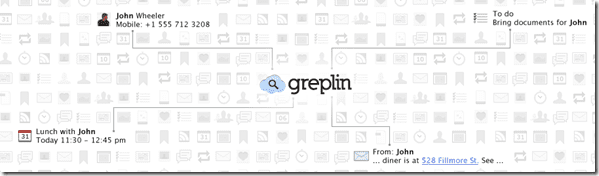
私が何について話しているのかわからない場合は、私に固執して、より良い洞察を得るためにツールの動作を見てみましょう。
開始するには、次のWebサイトにアクセスしてください。 グレプリンのホームページ 無料アカウントに登録します。 初めてGreplinにログインすると、サービスインデックスを追加するように求められます。 たとえば、Facebookアイコンをクリックして、Facebookアカウントに関するすべての情報をGreplinインデックスに追加します。
ノート: グレプリンはあなたのアカウントのほとんどすべての情報を要求します。 つまり、クレジットカード情報やパスワードなどの機密情報がメールに含まれている場合、インデックス作成サービスを追加するとすぐにGreplinがそれらの情報にアクセスできるようになります。 これは恐ろしいように聞こえるかもしれませんが、Greplinが提供するサービスの種類を考慮すると、アクセスを許可する必要があります。 彼らはそのようなすべてのサービスのようなプライバシーポリシーを持っています。 また、これは3年前のサービスであり、ユーザー数が非常に多いため、ここでは信頼の不足はありません。 しかし、最終的な決定は常にあなたにかかっています。
Facebook、Twitter、Gmailなどのサービスの一部を追加できます。 無料ですが、Evernoteのようなサービスでは、プレミアムアカウントを選択した後にのみYammerを追加できます。 ただし、一部のサービスは、友達にGreplinを紹介することでロックを解除できます。
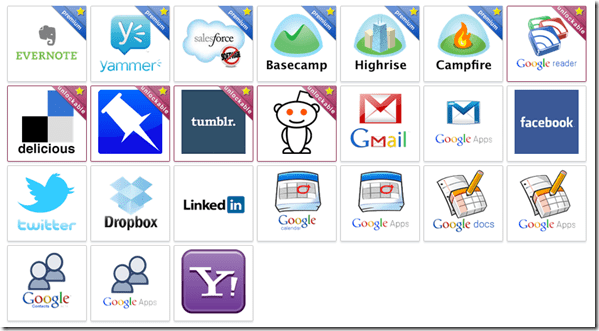
すべてのサービスをGreplinに追加したら、数分待ってデータのインデックスを作成します。 インデックス作成が完了したら、検索を開始します。 グレプリン検索はリアルタイムであり、メール、Facebookのストリームとメッセージ、連絡先、Twitterのやり取り、その他すべてのサービスの詳細など、すべての情報を提供します。 本当に強力です。
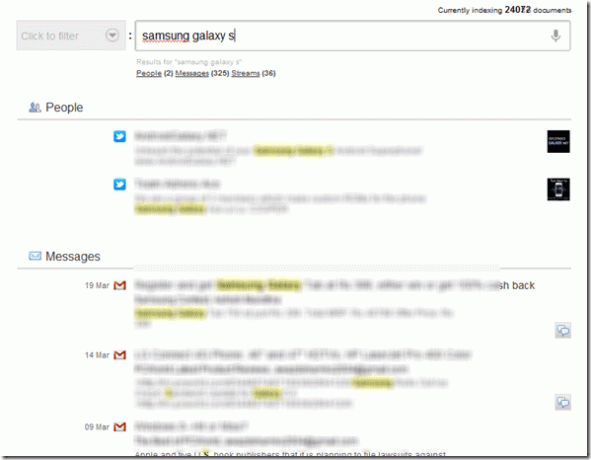
検索バーの直前にある小さなドロップダウンメニューを使用して、検索結果をフィルタリングできます。 検索結果をクリックすると、サービスプロバイダーのホームページにそれぞれの情報が表示されます。
Chromeの検索/アドレスバーにGreplinを追加する
ここに、Chromeユーザー向けの追加のヒントがあります。 Greplinは多かれ少なかれ検索エンジンに似ているので、Chromeに追加して、Omnibarから直接検索する方法を見てみましょう。
Greplinホームページで、検索バーを右クリックして、 検索エンジンとして追加 コンテキストメニューから。
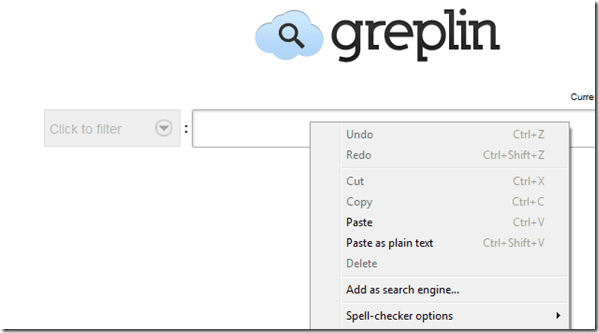
次に、名前と名前とキーワード(gr、gp、またはその他のGreplinへの短い参照など)を入力して、[OK]を押します。
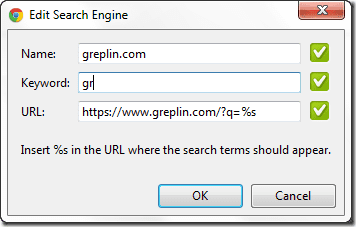
これで、次回からGreplinを検索する必要があるときはいつでも、オムニバー(またはアドレスバー)にキーワードを入力して、タブボタンを押します。
私の評決
グレプリンは非常に興味深いツールです。 最初は、すべての個人情報をツールに提供することに少し消極的でしたが、その後 いくつかの調査を行い、それについての良いレビューを聞いて、私は詳細を提供し、私を信じています、それは 価値がある。 Gmailのメールや数日前に送信したツイートを同じページで数秒で検索できるのは素晴らしいことです。
試してみて、どのように機能したかをお知らせください。
最終更新日:2022年2月3日
上記の記事には、GuidingTechのサポートに役立つアフィリエイトリンクが含まれている場合があります。 ただし、編集の整合性には影響しません。 コンテンツは公平で本物のままです。
知ってますか
1998年8月30日、史上初のGoogleDoodleが登場しました。



